Cum să blochezi o adresă IP în WordPress
Publicat: 2018-03-21În primul rând, trebuie să știți ce adresă IP să blocați și puteți găsi acea adresă folosind jurnalele de server. Afișează toate IP-urile care încearcă să acceseze tabloul de bord la un anumit moment. Ar trebui să inspectați cu atenție orice activitate suspectă sau neautorizată.
Bine ați venit la cursul de blocare a IP-ului!
În acest text, vă vom învăța cum să blocați o adresă IP în WordPress și vă vom arăta unde să vă găsiți lista neagră de IP.
Cu toate acestea, înainte de a ajunge la tehnică, trebuie să acoperim elementele de bază.
Ce este o adresă IP?

O adresă IP reprezintă patru seturi de numere de la 0 la 255 separate prin puncte, dar ce înseamnă asta? Dacă internetul este o planetă digitală, o adresă IP definește o țară, o stradă și un număr de casă. Arata cam asa:
192.168.0.1
Deci, fiecare computer care vă vizitează site-ul web are adresa sa IP stocată în jurnalul de acces al site-ului dvs. web. Rețineți că puteți ascunde aceste informații utilizând un serviciu VPN care vă permite să ascundeți IP-ul computerului.
Din cauza asta, uneori este dificil să blochezi o adresă IP de pe site-ul tău web.
Când ar trebui să interzic adresele IP?
Care sunt activitățile care spun „Hei, interziceți IP-ul meu”? Suspecții obișnuiți pentru interzicerea IP sunt comentariile și spam-urile prin e-mail, încercările de hacking, vizitatorii suspecti și nedoriți și atacurile de denial of service (cunoscute și sub numele de DDOS).
Primele trei exemple sunt ușor de observat: căsuța de e-mail aglomerată din formularul de contact, o mulțime de comentarii farfurie, dar ultimul nu este la fel de evident. Semnele indicatoare sunt inaccesibilitatea frecventă la una sau toate paginile site-ului dvs. web sau timpii lungi de încărcare a paginii.
Afișarea adresei IP a unui utilizator în WordPress
Să facem o pauză la blocarea IP pentru un moment și să aruncăm o privire la utilitatea obținerii și afișării adresei IP a unui utilizator.
Această funcție are o mulțime de utilizări practice, cum ar fi dacă prezentați fragmente de cod în care un utilizator trebuie să introducă adresa IP în ea, puteți utiliza această tehnică pentru a le arăta vizitatorilor adresele fără ca ei să fie nevoiți să-și dea seama.
De asemenea, s-ar putea să oferiți instrucțiuni în cazul în care vizitatorii trebuie să-și introducă adresa IP ca parte a instrucțiunii, ceea ce, din nou, le face ușor să-și găsească adresa IP. Dar pentru a evita codificarea, puteți instala un plugin gratuit, ușor, numit „Afișați adresa IP”, și iată cum să îl utilizați:
Pasul 1: Instalați și activați pluginul
Tastați „Afișați adresa IP” pe tabloul de bord și instalați pluginul dezvoltat de Keith Griffiths.
Pasul 2: Utilizați codul scurt
Odată ce pluginul este activat, utilizați codul scurt [show_ip] pentru a afișa adresa IP a unui utilizator. Depinde de dvs. dacă doriți să introduceți acest shortcode în Editorul WordPress sau un modul de cod în Divi Builder.
Unde să cauți adrese IP ale vizitatorilor suspecti
Dacă aveți deja adresele IP pe care doriți să le interziceți, nu ezitați să treceți la următoarea secțiune.
În primul rând, să aruncăm o privire la cea mai simplă problemă – spam-ul comentariilor. În acest caz, găsirea adresei IP a spammerilor este irelevantă, deoarece WordPress vă oferă acele informații pentru fiecare intrare de comentariu. Verificați fila „Comentarii” pentru a o vedea. După aceea, este timpul să blocați o adresă IP!
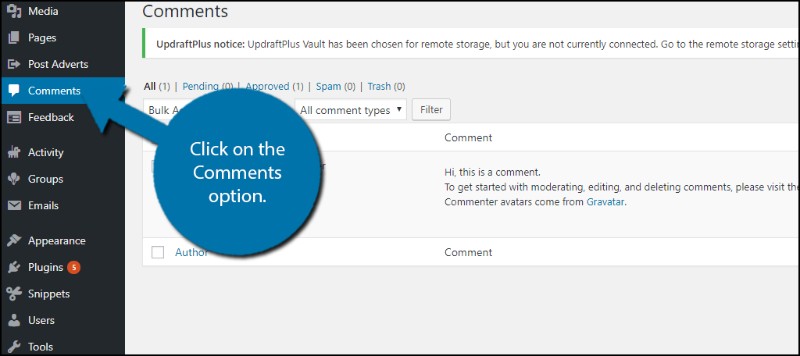
Găsirea adreselor IP ale altor băieți răi este mai complicată, deoarece dacă nu aveți un plugin de monitorizare a activității, va trebui să vă scufundați în jurnalele gazdei site-ului dvs.
Sună complicat, dar nu este – trebuie doar să descărcați jurnalul de trafic al site-ului dvs. web (sau al site-urilor web dacă găzduiți mai multe dintre ele), apoi, folosind WinZip sau WinRar, deschideți fișierul jurnal .gz. După aceea, deschideți datele care se află în interiorul lor cu un Notepad sau orice alt editor de text.

Cu textul deschis, căutați pe oricine care a accesat o anumită pagină de pe site-ul dvs. (fie prin derulare, fie folosind „Ctrl+F”).
Puteți chiar să verificați dacă cineva a încercat să acceseze zona de administrare a site-ului dvs. căutând „wp-admin” sau „wp-login”.
Cum se utilizează .htaccess pentru a interzice o singură adresă IP?
Nu putem scrie despre cum să interziceți IP pe cineva de pe site-ul dvs. fără a menționa fișierul .htaccess. Este o modalitate fantastică și simplă dacă căutați să blocați o adresă IP să vă acceseze WordPress. De exemplu, adăugați textul de mai jos în fișierul dvs. .htaccess din rădăcina site-ului dvs.:
order allow,deny
deny from 192.168.1.2
allow from all
Ce inseamna asta? Aceste linii vor refuza accesul la următoarea adresă IP: 192.168.1.2. Dacă doriți să interziceți mai multe adrese IP, adăugați-le la noile linii folosind sintaxa deja scrisă (deny from [IP Address]).
De exemplu, să interzicem adresele IP: 192.168.1.2, 10.130.130.6 și 172.16.130.106. Textul ar trebui să arate astfel:
order allow,deny
deny from 192.168.1.2
deny from 10.130.130.6
deny from 172.16.130.106
allow from all
Așa puteți folosi .htaccess pentru a bloca IP-ul, dar aveți grijă și verificați din nou adresele, ca să nu vă blocați IP-ul wp.
Cum se utilizează fișierul .htaccess pentru a refuza mai multe adrese IP?
Un alt lucru grozav pe care îl puteți face cu .htaccess este să interziceți adresele IP, să spunem de la 192.168.1 la 192.168.1.199, folosind liniile de mai jos:
order allow,deny
deny from 192.168.1./199
allow from all
Cum să utilizați fișierul .htaccess pentru a interzice un nume de gazdă sau un ISP
Este posibil să interziceți un utilizator, un grup de utilizatori sau chiar un ISP folosind nume de gazdă în fișierul .htaccess. Dacă numele de gazdă al unui ISP este hackattack.org, puteți folosi liniile de mai jos pentru a-l bloca:
order allow, deny
deny from weirdsite.com
allow from all
Cum se pune pe lista neagră o adresă IP folosind cPanel?
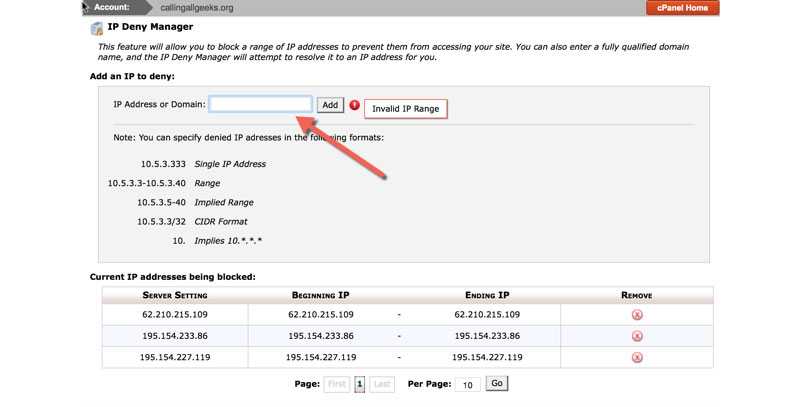
Un alt excelent blocant IP WordPress este cPanel. Această metodă este excelentă pentru prevenirea încercărilor de hacking și a atacurilor DDOS.
Mai întâi, conectați-vă la cPanel pe contul dvs. WordPress și derulați în jos la secțiunea de securitate, apoi faceți clic pe „IP Blocker”, care vă va duce la instrumentul Deny Manager pentru adresa IP. Odată ajuns acolo, trebuie doar să introduceți adresele IP pe care doriți să le interziceți.
După ce verificați adresele IP, faceți clic pe „Butonul Adăugați” și voilà, așa puteți utiliza WordPress pentru a bloca IP-ul. De asemenea, în același mod, puteți folosi această caracteristică cPanel în WordPress pentru a debloca IP-ul.
Încheierea gândurilor despre cum să blocați o adresă IP:
După această scurtă lectură și utilizarea pluginurilor sugerate, sunteți mai mult decât pregătit să vă asigurați site-ul WordPress de la orice vizitator suspect sau să le arătați utilizatorilor adresele IP.
Deși blocarea este o soluție de bază pentru a preveni orice IP-uri discutabile, aceasta nu înseamnă că adresa va rămâne aceeași, ceea ce înseamnă că dacă blocați pe cineva, acesta poate reveni cu o nouă adresă IP.
Din acest motiv, utilizarea opțiunilor din tabloul de bord WordPress ar putea fi o soluție ușoară, astfel încât să puteți interzice adresele IP problematice de îndată ce apar. Stai in siguranta!
